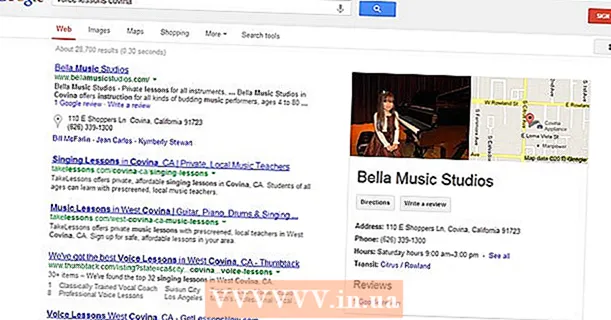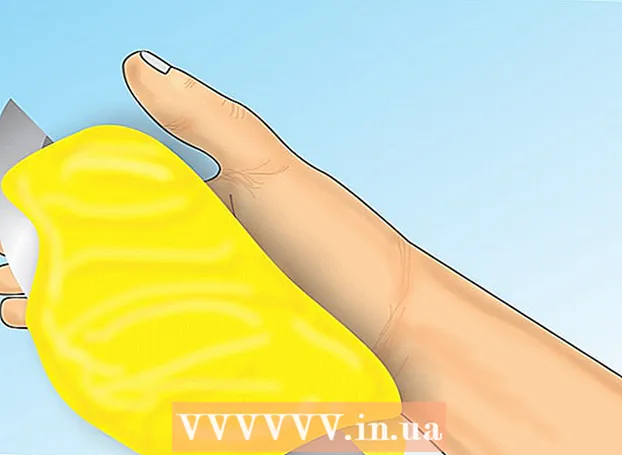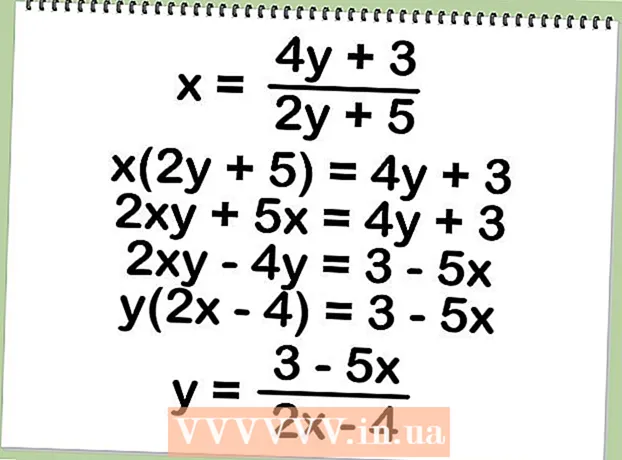நூலாசிரியர்:
Louise Ward
உருவாக்கிய தேதி:
8 பிப்ரவரி 2021
புதுப்பிப்பு தேதி:
1 ஜூலை 2024

உள்ளடக்கம்
வைஃபை நெட்வொர்க்கில் சாதனத்தைச் சேர்ப்பதன் மூலம் சாம்சங் ஸ்மார்ட் டிவியை (ஸ்மார்ட் டிவி) இணையத்துடன் எவ்வாறு இணைப்பது என்பதை இந்த விக்கிஹவ் உங்களுக்குக் கற்பிக்கிறது. ஸ்மார்ட் டிவி வைஃபை உடன் இணைந்தவுடன், இணைய அடிப்படையிலான பயன்பாடுகள், ஸ்ட்ரீமிங் சேவைகள் மற்றும் பலவற்றை உள்ளடக்கிய இணைய மட்டும் அம்சங்களை அணுக சாதனத்தைப் பயன்படுத்தலாம்.
படிகள்
பகுதி 1 இன் 2: சாம்சங் டிவியை வைஃபை உடன் இணைக்கவும்
சாம்சங் ஸ்மார்ட் டிவியை இயக்கவும். ரிமோட் கண்ட்ரோலில் அல்லது டிவியில் ஆற்றல் பொத்தானை அழுத்தவும்.
- சாம்சங் ஸ்மார்ட் டிவிகள் பல மாடல்களில் வருகின்றன. இந்த முறை மிக சமீபத்திய மாடல்களுக்கு வேலை செய்கிறது, ஆனால் உங்கள் டிவி வேறு விருப்ப மெனுவைப் பயன்படுத்தலாம். இந்த முறையைப் பின்பற்றி விருப்பங்களைக் கண்டறிவதில் சிக்கல் இருந்தால், குறிப்பிட்ட மாதிரிக்கான கையேட்டை https://www.samsung.com/us/support/downloads இல் பதிவிறக்கவும்.

ரிமோட்டில் உள்ள மெனு, ஹோம் அல்லது ஸ்மார்ட்ஹப் பொத்தானை அழுத்தவும். முகப்பு மெனு தோன்றும்.
தேர்வு செய்யவும் பொது (பொது).

தேர்வு செய்யவும் வலைப்பின்னல் (வலைப்பின்னல்).
தேர்வு செய்யவும் பிணைய அமைப்புகளைத் திறக்கவும் (பிணைய அமைப்புகளைத் திறக்கவும்) அல்லது பிணைய அமைப்பு (பிணைய அமைப்பு). இந்த மெனு விருப்பம் மாதிரியால் மாறுபடும்.

இணைப்பு வகையைத் தேர்ந்தெடுக்கவும் வயர்லெஸ் (வயர்லெஸ் நெட்வொர்க்). வைஃபை நெட்வொர்க்குகளின் பட்டியல் தோன்றும்.- நீங்கள் தேடும் பிணையத்தை நீங்கள் காணவில்லை எனில், வைஃபை ஹாட்ஸ்பாட்டை மறுதொடக்கம் செய்ய முயற்சி செய்யலாம்.
- ஸ்மார்ட் டிவி 2018 மாடல்கள் (NU7100, NU710D, NU7300 மற்றும் NU730D) 2.4Ghz Wi-Fi நெட்வொர்க்குடன் மட்டுமே இணைக்க முடியும். இந்த மாதிரிகளில் ஒன்றை நீங்கள் பயன்படுத்தினால், அதை 5GHz பேண்ட் நெட்வொர்க்குடன் இணைக்க முடியாது. 2019 முதல் மாதிரிகள் 5GHz மற்றும் 2.4GHz இணைப்பு இரண்டையும் ஆதரிக்கின்றன.
வைஃபை நெட்வொர்க்கைத் தேர்ந்தெடுக்கவும். வைஃபை கடவுச்சொல்லைக் கொண்டிருந்தால், கடவுச்சொல்லை உள்ளிடுமாறு கேட்கும் உரையாடல் பெட்டி தோன்றும்.
வைஃபை கடவுச்சொல்லை உள்ளிட்டு தேர்ந்தெடுக்கவும் முடிந்தது (நிறைவேற்றப்பட்டது). சாம்சங் ஸ்மார்ட் டிவி வைஃபை நெட்வொர்க்குடன் இணைக்கத் தொடங்கும்.
தேர்வு செய்யவும் சரி "வெற்றிகரமான" செய்தி தோன்றும் போது. டிவி ஆன்லைனில் முடிந்ததும், இணைய இணைப்பு தேவைப்படும் சேவைகளைப் பயன்படுத்தத் தொடங்கலாம். விளம்பரம்
பகுதி 2 இன் 2: சரிசெய்தல் வைஃபை
ஸ்மார்ட் டிவியை அணைத்து மீண்டும் இயக்கவும். கணினி நடைமுறைக்கு வர சில மாதிரிகள் மீண்டும் துவக்கப்பட வேண்டும்.
வைஃபை நெட்வொர்க் கிடைக்கிறதா, சரியாக வேலை செய்கிறதா என்று சரிபார்க்கவும். நெட்வொர்க் சரியாக வேலை செய்கிறதா என்று சோதிக்க ஸ்மார்ட் டிவி பயன்படுத்தும் அதே பிணையத்துடன் உங்கள் கணினி, தொலைபேசி அல்லது டேப்லெட்டை இணைக்க முயற்சிக்கவும். நீங்கள் வலையில் உலாவ முடியாவிட்டால், உங்கள் திசைவி அல்லது சேவை வழங்குநரிடம் சிக்கல் உள்ளது.
- வழக்கமாக சிக்கலுக்கு காரணம் Wi-Fi அணுகல் புள்ளி / திசைவியை மறுதொடக்கம் செய்ய முயற்சிக்கவும்.
- உங்கள் எல்லா சாதனங்களுடனும் பிணையத்தை அணுகுவதில் சிக்கல் இருந்தால், உதவிக்கு உங்கள் சேவை வழங்குநரைத் தொடர்பு கொள்ளுங்கள்.
வைஃபை திசைவி அமைப்புகளைச் சரிபார்க்கவும். வைஃபை திசைவி சில MAC வடிப்பானை அமைத்திருந்தால், இணைய அணுகலை அனுமதிக்க டிவியின் MAC முகவரியை கைமுறையாக சேர்க்க வேண்டியிருக்கும். ஸ்மார்ட் டிவியின் MAC முகவரியை எவ்வாறு கண்டுபிடிப்பது என்பது இங்கே:
- மெனுவைத் திறக்கவும் அமைப்புகள் (அமைவு) டிவியில்.
- தேர்வு செய்யவும் இந்த டிவி பற்றி (இந்த டிவியைப் பற்றி) அல்லது சாம்சங்கைத் தொடர்பு கொள்ளுங்கள் (சாம்சங்கைத் தொடர்பு கொள்ளுங்கள்). இந்த விருப்பம் மாதிரியால் மாறுபடும்.
- ஹைபன்களால் (-) பிரிக்கப்பட்ட 6 எழுத்து மற்றும் எண் ஜோடிகளைக் கொண்ட MAC முகவரியைக் கண்டுபிடிக்க கீழே உருட்டவும்.
வயர்லெஸ் அணுகல் புள்ளியை டிவிக்கு நெருக்கமாக நகர்த்தவும். நெட்வொர்க் இயல்பானது ஆனால் டிவியை இணைக்க முடியவில்லை என்றால், டிவிக்கும் வயர்லெஸ் அணுகல் புள்ளிக்கும் இடையிலான தூரம் மிக அதிகமாக இருப்பதால் இருக்கலாம். முடிந்தால், ஒரே அறையில் இரண்டு சாதனங்களை வைக்கவும், ஒரே நேரத்தில் டிவி மற்றும் நெட்வொர்க் அணுகல் புள்ளி சுவர்கள் அல்லது பிற தளபாடங்களால் தடைபடாமல் இருக்க ஏற்பாடு செய்யுங்கள். பயனர்கள் திசைவியை ஸ்மார்ட் டிவிக்கு முடிந்தவரை நெருக்கமாக வைக்க சாம்சங் பரிந்துரைக்கிறது (அதிகபட்சம் 15 மீட்டருக்கு மேல் இல்லை).
- அணுகல் புள்ளியை டிவியுடன் நெருக்கமாக நகர்த்த முடியாவிட்டால், சிக்னலை அதிகரிக்க வைஃபை நீட்டிப்பைப் பயன்படுத்த முயற்சிக்கவும்.
- அபார்ட்மெண்ட் அல்லது அபார்ட்மெண்ட் சூழலில், அருகிலுள்ள சாதனங்கள் உங்கள் வைஃபை செயல்திறனை பாதிக்கும். சிக்கலை மேம்படுத்த டிவி அல்லது திசைவியை பொதுவான சுவரிலிருந்து நகர்த்தவும்.
கம்பி இணைப்பைப் பயன்படுத்தவும். வைஃபை நெட்வொர்க் வேலை செய்யவில்லை என்றால், நீங்கள் ஈத்தர்நெட் கேபிள் வழியாக டிவியை திசைவிக்கு இணைக்கலாம்:
- கேபிளின் ஒரு முனையை டிவியின் பின்புறம் அல்லது பக்கத்தில் உள்ள துறைமுகத்தில் செருகவும், மற்றொரு முனை உங்கள் அணுகல் புள்ளி / திசைவியில் கிடைக்கக்கூடிய லேன் போர்ட்டில் செருகவும்.
- ரிமோட் கண்ட்ரோலில் உள்ள மெனு அல்லது முகப்பு பொத்தானை அழுத்தி தேர்ந்தெடுக்கவும் வலைப்பின்னல்.
- தேர்வு செய்யவும் பிணைய அமைப்புகள்.
- தேர்வு செய்யவும் பிணைய வகை (பிணைய வகை).
- தேர்வு செய்யவும் கம்பி (கம்பி).
- தேர்வு செய்யவும் இணைக்கவும் (இணைக்கவும்).
டிவியில் நிலைபொருள் புதுப்பிப்பு. உங்கள் இணைய வழங்குநரிடம் சிக்கல் இல்லையென்றால், நீங்கள் டிவியைப் புதுப்பிக்க வேண்டியிருக்கும். தற்போதைய டிவி ஆன்லைனில் இல்லாததால், புதுப்பிப்பைப் பதிவிறக்க நெட்வொர்க் இணைப்பு மற்றும் யூ.எஸ்.பி கொண்ட கணினியைப் பயன்படுத்த வேண்டும்.
- உங்கள் கணினியில் https://www.samsung.com/us/support/downloads க்குச் செல்லவும்.
- டிவி மாதிரியைத் தேர்ந்தெடுக்கவும்.
- சமீபத்திய ஃபார்ம்வேர் புதுப்பிப்பை யூ.எஸ்.பி-க்கு பதிவிறக்கவும்.
- டிவியில் யூ.எஸ்.பி செருகவும்.
- ரிமோட் கண்ட்ரோலில் உள்ள முகப்பு அல்லது மெனு பொத்தானை அழுத்தி தேர்ந்தெடுக்கவும் ஆதரவு (ஆதரவு).
- தேர்வு செய்யவும் மென்பொருள் மேம்படுத்தல் (மென்பொருள் புதுப்பிப்பு) மற்றும் தேர்ந்தெடுக்கவும் இப்பொழுது மேம்படுத்து (இப்பொழுது மேம்படுத்து).
- தேர்வு செய்யவும் USB புதுப்பிப்பைப் பயன்படுத்த திரையில் உள்ள வழிமுறைகளைப் பின்பற்றவும்.